Snadný a rychlý průvodce rootnutím systému Android

Po rootnutí telefonu s Androidem máte plný přístup k systému a můžete spouštět mnoho typů aplikací, které vyžadují root přístup.
Pokud bychom se vás zeptali, jak důležitá je pro vaše zařízení Android Volume? Pravděpodobně byste to oprášili jako ne tak důležitou otázku. Ale pak mohou nastat případy, kdy budete chtít o této otázce přemýšlet. Řekněme, že nejste spokojeni se svou aktuální hlasitostí a nemáte špičkový reproduktor ke sportu. Jak byste optimalizovali své zařízení, aby poskytovalo maximální výkon?
Řekněme také, že máte poškozenou kolébku hlasitosti, jak byste v první řadě zvýšili nebo snížili hlasitost svého zařízení Android? Všechny tyto otázky a lajky probereme v tomto blogu, takže si ho přečtěte od prvního bodu do posledního.
Jak zlepšit kvalitu zvuku v systému Android
1. Zkuste odstranit prach z externích reproduktorů, abyste zlepšili kvalitu zvuku systému Android
Toto by měl být jeden z vašich prvních kroků ke zlepšení kvality zvuku vašeho zařízení Android. Pokud jste v poslední době začali vidět pokles hlasitosti, je pravděpodobné, že se v externích reproduktorech vašeho smartphonu nahromadil prach. K odstranění prachu by pomohlo mírné čištění. Můžete do nich zkusit foukat vzduch nebo lépe vyčistit externí reproduktory čistým a lehkým kartáčkem .
2. Změňte zvukové efekty a další související nastavení
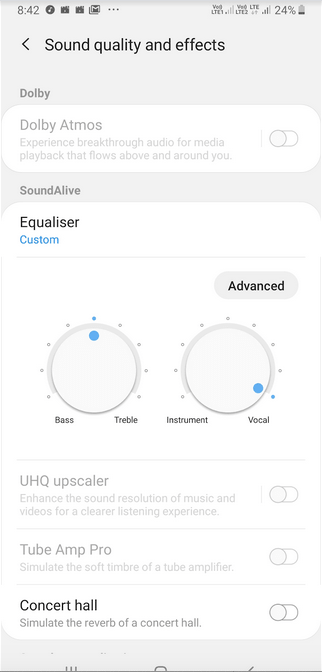
Mnoho zařízení Android má nastavení, pomocí kterých může uživatel zlepšit kvalitu zvuku zařízení Android. Opět platí, že nastavení zvuku se u jednotlivých zařízení Android liší. Pro tento blog se pokusíme vylepšit nastavení zvuku zařízení Samsung.
3. Obejít aplikace pro přehrávání zvuku nebo přehrávače médií ve vašem zařízení
Je docela pravděpodobné, že namísto použití standardního audio nebo hudebního přehrávače vašeho zařízení Android používáte pro totéž aplikaci. Je možné, že tyto aplikace mění hlasitost vašeho zařízení Android nejen když pracují v popředí, ale i když pracují na pozadí. Zkuste zakázat nebo odinstalovat jednu nebo všechny tyto aplikace a zkontrolujte, zda nezaznamenáte nějaké zlepšení kvality zvuku.
Přečtěte si také: Jak zastavit aplikace běžící na pozadí
4. Zkontrolujte, zda nemáte co do činění s poškozeným nebo rozbitým kolébkou hlasitosti
Toto není přesně odpověď na to, jak zlepšit kvalitu zvuku v systému Android, ale jde spíše o získání zvuku, pokud váš ovladač hlasitosti zareaguje.
Nyní, pokud je kolébka hlasitosti vašeho zařízení Android rozbitá nebo poškozená, je vždy vhodné
odneste zařízení do nejbližšího servisního střediska. Pokusit se opravit kolébku hlasitosti vlastními silami může způsobit více škody než užitku. Do té doby však stále můžete upravovat nastavení hlasitosti přímo z telefonu. Možná jste si toho vědomi, ale hej! Copak jsme si nezvykli na hlasitost?
Znovu bychom rádi zopakovali, že nastavení zvuku a hlasitosti se může model od modelu lišit. Pro tento blog budeme používat zařízení Samsung-
Nyní můžete rychle zvýšit nebo snížit hlasitost každého z aspektů. Ať už jde o hlasitost vašeho vyzváněcího tónu, médií, oznámení nebo systému. Existuje mnoho sluchátek nebo náhlavních souprav, které mají integrovaný ovladač hlasitosti. Můžete je dokonce použít ke zvýšení nebo snížení hlasitosti
5. Okořeňte své zařízení Android novým hudebním přehrávačem nebo aplikací Sound Booster
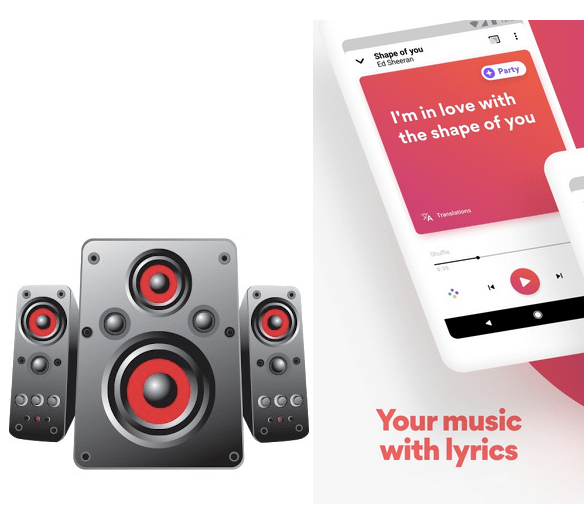
Stále přemýšlíte, jak zlepšit kvalitu zvuku v systému Android? Okořeňte to zesilovačem zvuku nebo aplikací hudebního přehrávače.
Tento bod je rozšířením bodu 3 výše. Navzdory tomu, že se jedná o špičkové zařízení, váš smartphone s Androidem možná nemůže splnit vaše očekávání, pokud jde o objem. K dispozici je nepřeberné množství skvělých hudebních přehrávačů a úžasných aplikací pro posílení zvuku . S nimi získáte větší kontrolu nad zvukem, získáte oceán předvoleb, zesílíte basy podle svých rozmarů a fantazií a přinutíte své externí reproduktory vydávat zvuk nad jejich možnosti.
6. Zkontrolujte, zda jste omylem nezapnuli režim Nerušit
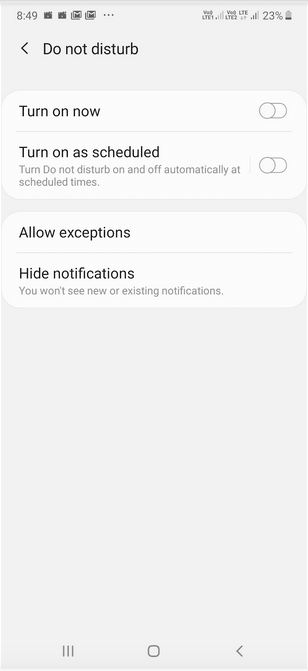
Dost možná jste omylem aktivovali režim Nerušit, protože neslyšíte vyzváněcí tón. Možnost Nerušit můžete najít někde v nabídce rychlého nastavení. Za tímto účelem roztáhněte nabídku rychlého nastavení. Zkontrolujte obrazovky a najděte možnost Nerušit a dlouze stiskněte. Budete jej moci povolit nebo zakázat a dokonce budete moci naplánovat, kdy potřebujete, aby byl telefon tichý.
Na konci
Existuje mnoho dalších způsobů, jak zlepšit kvalitu zvuku vašeho zařízení Android. Můžete například investovat do kvalitního reproduktoru nebo zkontrolovat, zda váš reproduktor neblokuje pouzdro na telefon. Výše uvedené způsoby a prostředky se však více zaměřují na to, jak můžete maximálně využít hlasitost svého zařízení Android pomocí samotného zařízení, jak můžete zvýšit hlasitost vyladěním nastavení uvnitř. Pokud se blog osvědčil, dejte nám vědět v sekci komentářů níže a šiřte dobrotu se všemi, na kterých vám záleží – s přáteli, rodinou a kolegy. Můžete nás také sledovat na Facebooku a YouTube.
Po rootnutí telefonu s Androidem máte plný přístup k systému a můžete spouštět mnoho typů aplikací, které vyžadují root přístup.
Tlačítka na vašem telefonu s Androidem neslouží jen k nastavení hlasitosti nebo probuzení obrazovky. S několika jednoduchými úpravami se z nich mohou stát zkratky pro rychlé pořízení fotografie, přeskakování skladeb, spouštění aplikací nebo dokonce aktivaci nouzových funkcí.
Pokud jste si v práci nechali notebook a musíte poslat šéfovi naléhavou zprávu, co byste měli dělat? Použijte svůj chytrý telefon. Ještě sofistikovanější je proměnit telefon v počítač pro snazší multitasking.
Android 16 má widgety pro zamykací obrazovku, které vám umožňují měnit zamykací obrazovku dle libosti, díky čemuž je zamykací obrazovka mnohem užitečnější.
Režim Obraz v obraze v systému Android vám pomůže zmenšit video a sledovat ho v režimu obraz v obraze, takže video budete moci sledovat v jiném rozhraní, abyste mohli dělat i jiné věci.
Úprava videí na Androidu bude snadná díky nejlepším aplikacím a softwaru pro úpravu videa, které uvádíme v tomto článku. Ujistěte se, že budete mít krásné, kouzelné a elegantní fotografie, které můžete sdílet s přáteli na Facebooku nebo Instagramu.
Android Debug Bridge (ADB) je výkonný a všestranný nástroj, který vám umožňuje dělat mnoho věcí, jako je vyhledávání protokolů, instalace a odinstalace aplikací, přenos souborů, rootování a flashování vlastních ROM, vytváření záloh zařízení.
S aplikacemi s automatickým klikáním. Při hraní her, používání aplikací nebo úkolů dostupných na zařízení nebudete muset dělat mnoho.
I když neexistuje žádné magické řešení, malé změny ve způsobu nabíjení, používání a skladování zařízení mohou výrazně zpomalit opotřebení baterie.
Telefon, který si mnoho lidí v současnosti oblíbilo, je OnePlus 13, protože kromě špičkového hardwaru disponuje také funkcí, která existuje již desítky let: infračerveným senzorem (IR Blaster).







